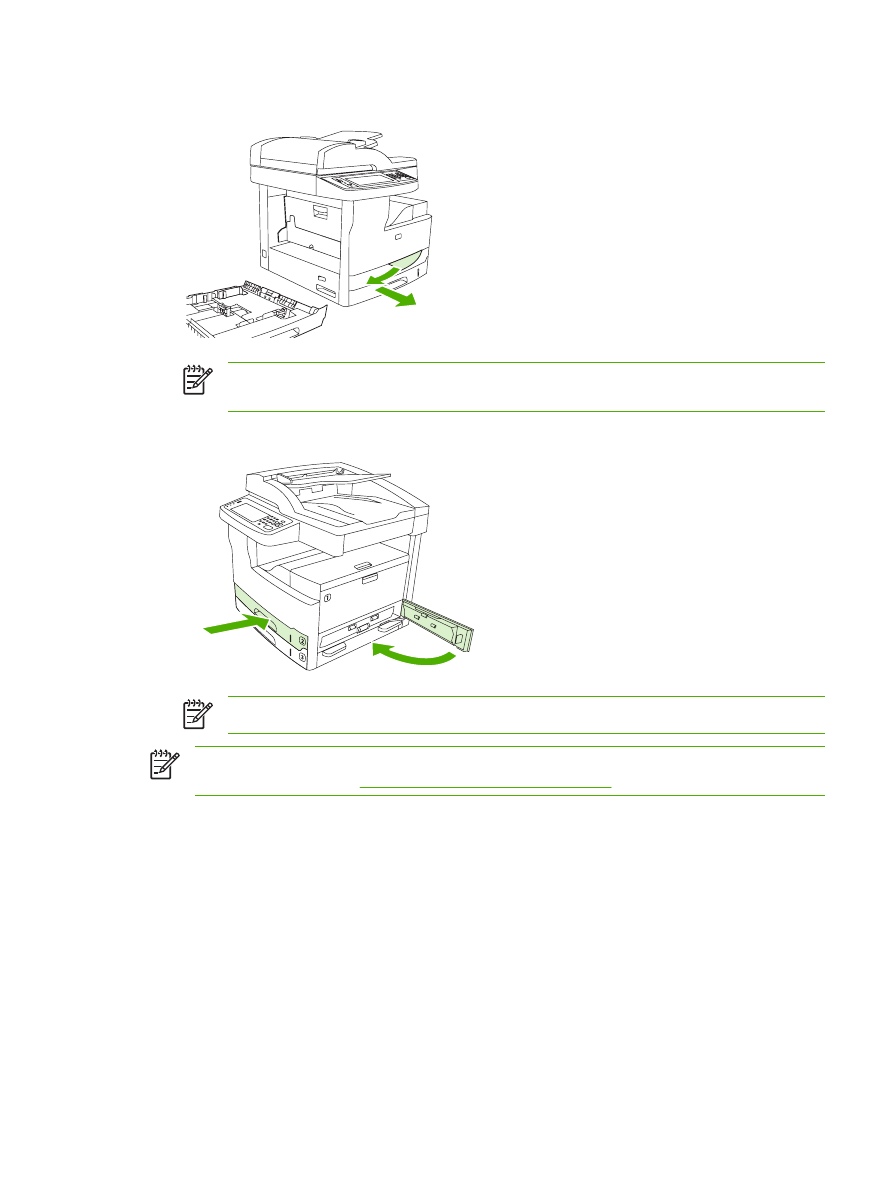
นำกระดาษที่ติดออกจากพื้นที่ปอนกระดาษของอุปกรณเสริมถาดปอนกระดาษ
ในการนำกระดาษที่ติดออกจากอุปกรณเสริมถาดปอนกระดาษ ทำตามคำแนะนำตางๆ ในกลองโตตอบบนหนาจอหรือทำตาม
ขั้นตอนตอไปนี้ ขอความที่แผงควบคุมตอไปนี้จะแจงเตือนคุณเกี่ยวกับปญหากระดาษติดในอุปกรณเสริมถาดปอนกระดาษ:
●
13.XX.YY กระดาษติดในถาด 4 (HP LaserJet M5035X MFP และ HP LaserJet M5035XS MFP)
●
13.XX.YY กระดาษติดในถาด 5 (HP LaserJet M5035XS MFP)
●
13.XX.YY กระดาษติดในถาด 6 (HP LaserJet M5035XS MFP)
THWW
แกปญหากระดาษติด 189
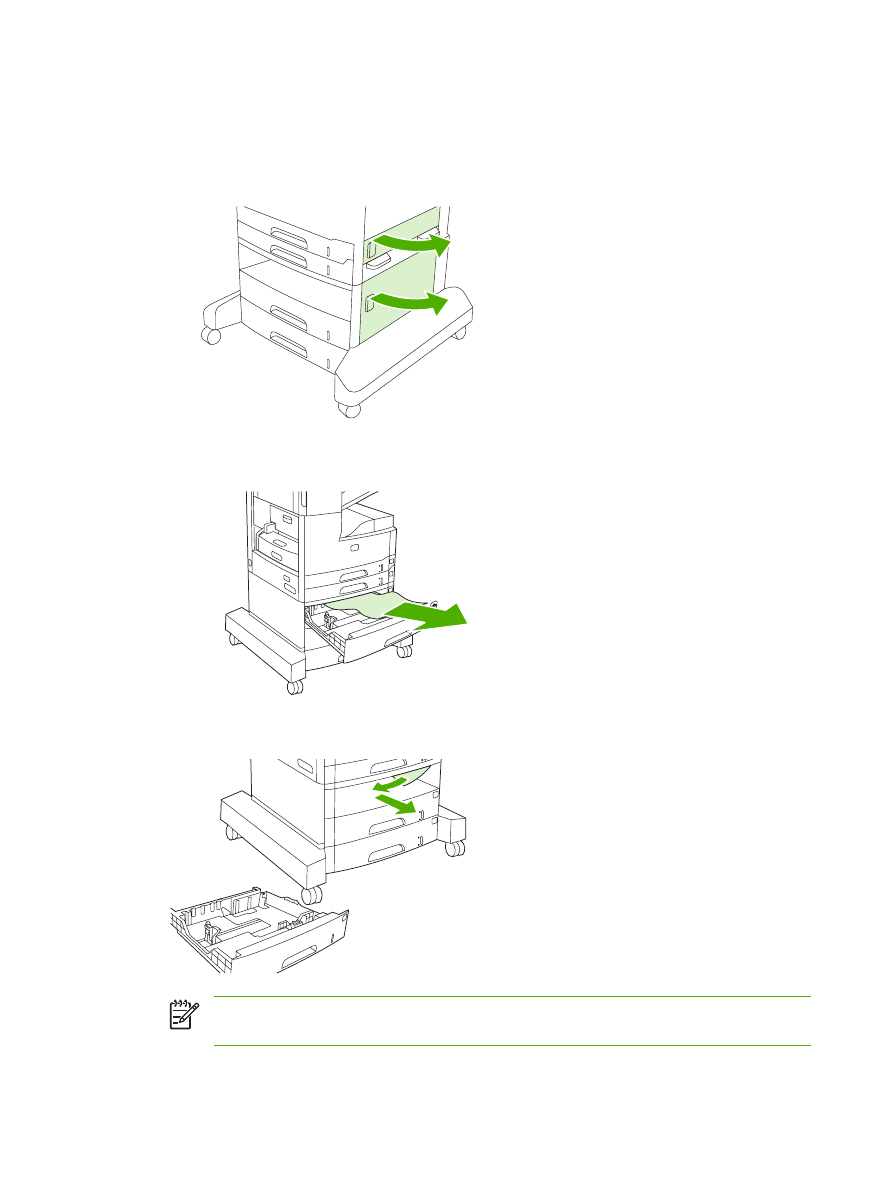
●
กระดาษติดในฝาปดกลางซาย (HP LaserJet M5035X MFP และ HP LaserJet M5035XS MFP)
●
กระดาษติดในฝาปดลางซาย (HP LaserJet M5035X MFP และ HP LaserJet M5035XS MFP)
1.
เปดฝาปดทางขวา หากกระดาษติดในถาด 5 หรือถาด 6 และเปดฝาปดลางขวา หากมองเห็นกระดาษที่ติด คอยๆ ดึง
กระดาษที่ติดออกจากเครื่องพิมพ
2.
หากไมสามารถนำกระดาษที่ติดออกไดโดยใชการเปดฝาปด ใหเลื่อนถาดปอนกระดาษออกจากเครื่องพิมพ แลวนำ
กระดาษที่เสียออกจากถาดปอนกระดาษ
3.
หากมองเห็นขอบกระดาษไดในพื้นที่การปอนกระดาษ คอยๆ ดึงกระดาษไปทางซายและออกจากเครื่อง
หมายเหตุ
หามดึงกระดาษออกแรงๆ ในกรณีที่คุณไมสามารถดึงออกไดโดยงาย หากกระดาษติดอยูในถาด
ลองดึงออกทางถาดดานบน (หากมี) หรือบริเวณฝาปดดานขวาบน
190 บท 11 การแกไขปญหา
THWW
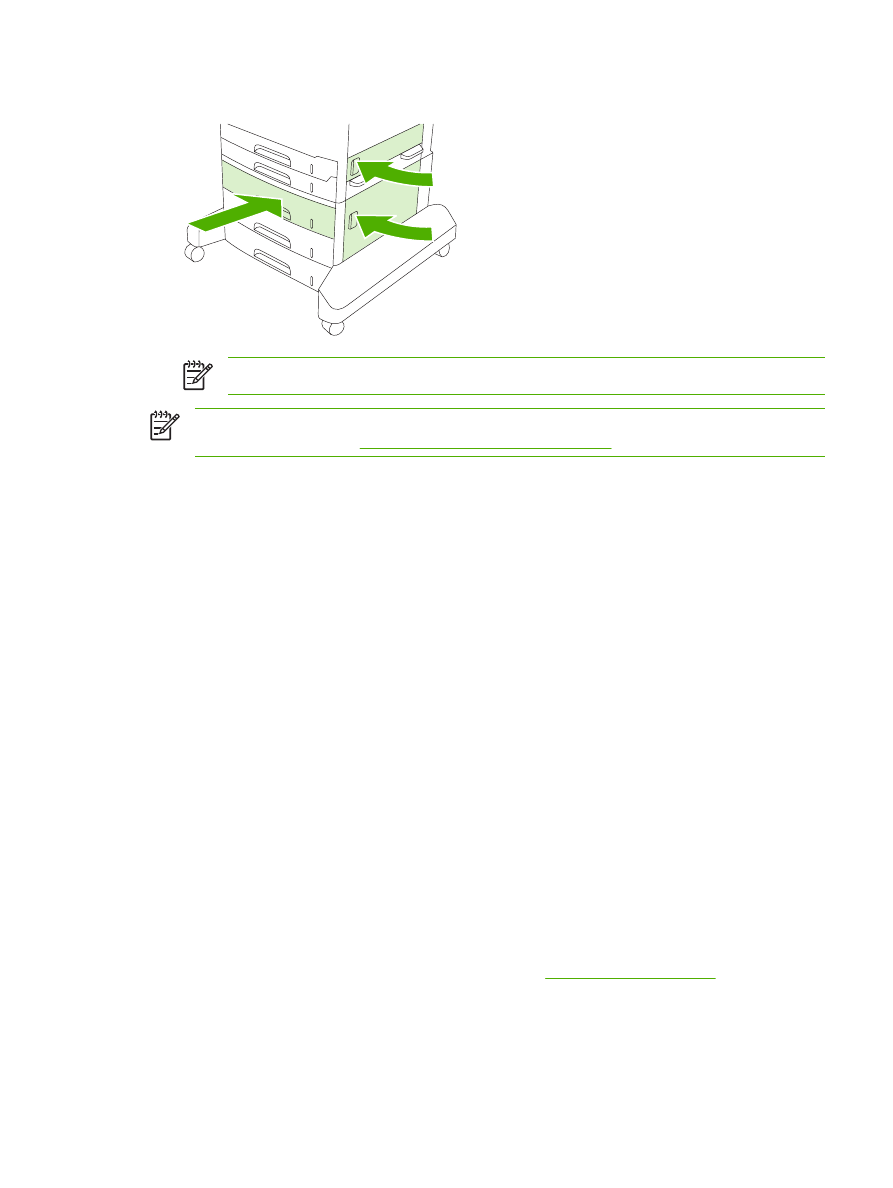
4.
ปดฝาปดและเลื่อนถาดปอนกระดาษกลับเขาไปในเครื่องพิมพ
หมายเหตุ
ตรวจดูวามุมกระดาษทั้งสี่ดานเรียบเสมอกับถาด และอยูใตแท็บหนาและแท็บหลัง
หมายเหตุ
หากคุณไมสามารถนำกระดาษที่ติดออกจากบริเวณสำหรับปอนกระดาษได กระดาษอาจติดอยูใน
บริเวณตลับหมึกพิมพ โปรดดู
นำกระดาษที่ติดออกจากบริเวณตลับหมึกพิมพ
หากขอความแสดงกระดาษติดยังคงปรากฏอยู แสดงวายังมีกระดาษติดอยูในสวนอื่นของเครื่องพิมพ ใหลองมองหากระดาษ
ในบริเวณอื่น